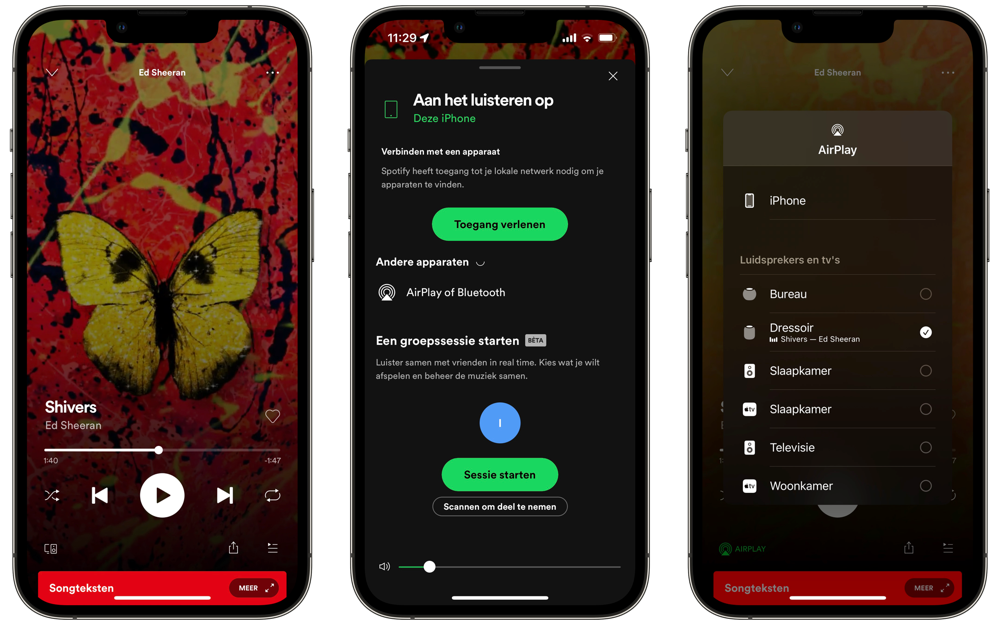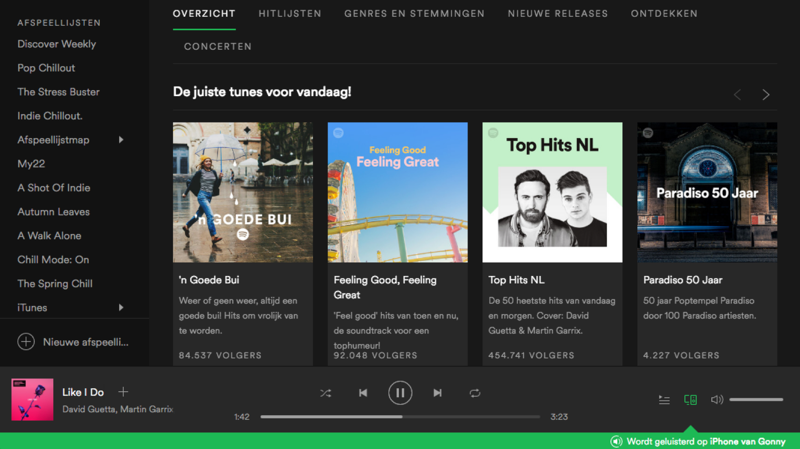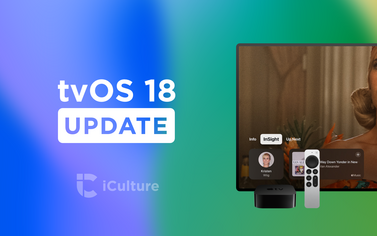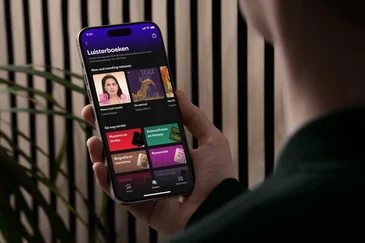De HomePod werkt (nog) niet rechtstreeks met Spotify. Dat betekent dat je dus altijd een iPhone of iPad nodig hebt voor het starten van muziek. De mogelijkheden van een HomePod of HomePod mini met Spotify zijn daardoor lang niet zo uitgebreid als met Apple Music. Maar toch is er wel het een en ander mogelijk. We vertellen wat je met een HomePod in combinatie met Spotify zoal kunt doen.
Werkt de HomePod met Spotify?
Ben je abonnee van Spotify, dan kun je de muziek van de streamingdienst gewoon afspelen via de HomePod. De HomePod is namelijk een AirPlay 2-speaker. Dat betekent dat je alle audio vanaf je iPhone of iPad naar je HomePod kunt doorsturen en die vanaf de speaker afspelen. Wel moeten de iPhone of iPad met hetzelfde wifi-netwerk verbonden zijn als de HomePod zelf.
Een streamingdienst die goed met de HomePod samenwerkt is Deezer. Er zijn voor third party-muziekdiensten dus best wel mogelijkheden om meer op de HomePod te doen, maar Spotify heeft daar niet voor gekozen. De HomePod is ook geen Spotify Connect-speaker, terwijl veel andere draadloze speakers dat wel zijn.
Spotify gebruiken met Siri op HomePod
Sinds iOS 17 en HomePod software-update 17 kun je meer met Spotify op de HomePod doen. Siri op de HomePod kan namelijk direct communiceren met iPhone-apps via AirPlay, mits ze ondersteuning hebben voor Siri. Op deze manier kan je dus aan Siri op de HomePod vragen om muziek af te spelen via Spotify.
Voorheen moest je op de HomePod vragen:
‘Hé Siri, speel Taylor Swift via Spotify op de HomePod’
Dit kun je nu veel korter zeggen:
‘Hé Siri, speel Taylor Swift op Spotify’
De HomePod zal dan automatisch verbinding maken met de iPhone en de Spotify-app gebruiken om de muziek via AirPlay af te spelen. Dat betekent dat je dus nog wel steeds een iPhone nodig hebt, maar je daar zelf geen interactie mee hoeft uit te voeren. Je kan vragen om willekeurige muziek te starten, een specifiek liedje, album of artiest af te spelen of een afspeellijst te beginnen. Een nummer toevoegen aan je bibliotheek of afspeellijst is niet mogelijk, omdat Siri in Spotify op de iPhone dat niet ondersteunt.
Verderop in dit artikel lees je meer over de exacte commando’s die je op de HomePod kan gebruiken.
Hoe gebruik ik HomePod met Spotify?
Om handmatig Spotify op je HomePod af te spelen vanaf je iPhone of iPad, volg je het volgende stappenplan:
- Open de Spotify-app en selecteer een nummer.
- Tik onderaan op het speakericoontje.
- Hier verschijnen nu alle mogelijke speakers. Kies voor AirPlay & Bluetooth.
- Selecteer nu je HomePod om de muziek op af te spelen.
Je kan ook Siri gebruiken om Spotify op de HomePod af te spelen. Zie daarvoor de uitleg verderop in deze tip.
Om Spotify vanaf je Mac af te spelen op je HomePod, is het vereist om al het geluid van je Mac door te sturen. Spotify op de Mac ondersteunt zelf geen AirPlay, dus moet je de standaard ingebouwde AirPlay-functie van de Mac gebruiken. Dit werkt als volgt:
- Start een nummer in Spotify op je Mac.
- Klik in de macOS-menubalk op het speakericoontje of open het Bedieningspaneel en vervolgens op het AirPlay-icoontje bij Geluid.
- Selecteer de HomePod.
Een tussenoplossing is om de muziek vanaf je iPhone af te spelen, en dit vervolgens te bedienen vanaf je Mac. Open hiervoor Spotify op je iPhone, stuur de audio door via AirPlay naar je HomePod en klik dan onderin in Spotify op de Mac rechtsonder op het speakericoontje. Je ziet daar dat de muziek afgespeeld wordt via de iPhone. Hierdoor kan je de muziek pauzeren en afspelen vanaf je Mac, terwijl het geluid uit de HomePod-speaker komt.
Werkt Siri op de HomePod met Spotify?
Ja! Er zijn dus twee manieren waarop je Siri kan gebruiken om muziek af te spelen op de HomePod via Spotify. De eerste manier is om Siri op de iPhone of iPad te gebruiken en vervolgens zo Spotify te bedienen en de muziek afspelen op de HomePod. Dit werkt ook in iOS 16 en ouder. De tweede manier werkt dus alleen sinds iOS 17 en daarmee gebruik je Siri op de HomePod om via AirPlay muziek af te spelen via Spotify.
In beide gevallen moet je er eerst voor zorgen dat Siri ingeschakeld is voor de Spotify. Volg daarvoor deze stappen:
- Ga op de iPhone naar Instellingen > Siri en zoeken.
- Scroll helemaal naar onderen en tik op Spotify.
- Zet onderaan de schakelaar aan bij Gebruik met Vraag het aan Siri.
Spotify met Siri op de HomePod (iOS 17)
Sinds iOS 17 kun je één van deze commando’s gebruiken met Siri op de HomePod:
- ‘Hé Siri, speel muziek op Spotify’
- ‘Hé Siri, speel Taylor Swift op Spotify’
- ‘Hé Siri, speel de afspeellijst Discover Weekly op Spotify’
Bij al deze commando’s zal Siri op de HomePod zeggen dat gebruikgemaakt wordt van AirPlay met de iPhone. Zijn er meerdere gebruikers in huis, dan gebruikt de HomePod stemherkenning om verbinding te maken met de juiste iPhone en daarmee het juiste Spotify-account.
Spotify met Siri op de iPhone
Gebruik je iOS 16 of ouder of gebruik je gewoon liever Siri op de iPhone dan op de HomePod, dan kan dat ook. Je kan de assistent op je iPhone of iPad vragen om muziek op de HomePod af te spelen. Geef gewoon de opdracht om de muziek in een specifieke kamer af te spelen. Dit werkt zo, waarbij je de opdracht geeft aan Siri op de iPhone:
- ‘Hé Siri, speel muziek via Spotify op de HomePod’
- ‘Hé Siri, speel Phil Collins via Spotify op de HomePod’
- ‘Hé Siri, speel mijn afspeellijst Discover Weekly via Spotify in de woonkamer’
Er is ook nog een aantal Siri-commando’s die altijd direct op de HomePod werken, ongeacht hoe je Spotify gebruikt. Je moet hiervoor wel eerst een nummer afspelen vanaf je iPhone naar de HomePod, via AirPlay. Daarna geef je aan de HomePod deze opdrachten:
- ‘Hé Siri, pauzeer muziek’
- ‘Hé Siri, speel af’ (nadat je gepauzeerd bent)
- ‘Hé Siri, volgende nummer’
- ‘Hé Siri, zet het geluid harder/zachter’
- ‘Hé Siri, hoe heet dit nummer/deze artiest’
Zoals je ziet gaat het om standaardopdrachten die niet specifiek voor Spotify zijn. Bovenstaande spraakopdrachten werken namelijk voor alle muziek die je via AirPlay afspeelt, dus ook voor radio-apps of apps van andere muziekdiensten.
Heb je geen HomePod, maar een andere AirPlay 2-speaker? Dan gebruik je daarvoor dezelfde commando’s. Meer over het afspelen van muziek via Siri en AirPlay 2 lees je in onze tip.
Tot slot kan je de HomePod ook verbinden met je Apple TV en vanaf daar via de Spotify-app muziek afspelen. Je hebt dan ook geen iPhone nodig om muziek te streamen naar de HomePod, want dan gaat alles via de Apple TV. Het voordeel hiervan is dat de muziek niet stopt met spelen als je met je iPhone van huis gaat. Je huisgenoten kunnen dan gewoon blijven luisteren.
Wat werkt er niet met HomePod en Spotify?
Overweeg je een HomePod te kopen en ben je Spotify-abonnee, dan ben je dus niet helemaal verloren. Dankzij AirPlay werkt het afspelen van muziek gewoon en je kunt ook via Siri commando’s geven, zoals pauzeren of afspelen. Wat echter niet werkt is het toevoegen van muziek aan de afspeellijst of bibliotheek. Ook heb je altijd nog je iPhone nodig om muziek af te spelen. Kun je met deze beperkingen leven, dan is de HomePod een prima manier om van Spotify te genieten.
Prijzen HomePod mini
Wil je echt alles uit de HomePod halen, dan ben je voorlopig nog beter af met Apple Music, Deezer of YouTube. Je kunt deze alternatieven als standaard muziekdienst op de HomePod instellen.
Wat is het verschil tussen Spotify op de HomePod en Apple Music?
Apple Music biedt op de HomePod een aantal voordelen die Spotify niet heeft. Met Apple Music kun je muziek ook afspelen als de eigenaar van de HomePod niet thuis is. Apple Music op de HomePod werkt geheel zelfstandig, terwijl je voor Spotify dus altijd een ander device (iPhone, iPad of Mac) in de buurt moet hebben. Ook kun je met Apple Music aan Siri vragen om soortgelijke muziek af te spelen, om nummers aan je bibliotheek toe te voegen en meer. Die mogelijkheden heb je niet met HomePod en Spotify.
Taalfout gezien of andere suggestie hoe we dit artikel kunnen verbeteren? Laat het ons weten!
HomePod
Alle belangrijke artikelen over de Apple HomePod onder handbereik. Apple heeft momenteel twee modellen in het assortiment: de kleinere HomePod mini en de grotere HomePod (2e generatie, 2023). De beste tips, gidsen en wat je moet weten over deze slimme speaker, bedoeld voor het luisteren van muziek, het geven van spraakopdrachten met Siri en het bedienen van je smart home. De HomePod fungeert ook als woninghub voor HomeKit en is geschikt als Thread Border Router.

- Alles over de HomePod
- Alles over de HomePod mini
- HomePod kopen in Nederland
- HomePod vergelijken: mini vs groot model
- Review: HomePod (2e generatie, 2023)
- Review: HomePod mini
- HomePod 2018 review: wat zijn onze ervaringen?
- HomePod als woninghub voor je smart home
- HomePod koppelen met Apple TV
- Muziek luisteren op de HomePod
- Muziek bedienen met Siri en HomePod
- HomePod updaten en software bijwerken
- Zo maak je een HomePod stereopaar